CloudSimple プライベート クラウドへの VPN 接続を構成する
VPN ゲートウェイを使用すると、オンプレミス ネットワークおよびクライアント コンピューターからリモートで CloudSimple ネットワークに接続できます。 この記事では、CloudSimple ポータルから VPN ゲートウェイを設定する方法について説明します。 オンプレミス ネットワークと CloudSimple ネットワーク間の VPN 接続により、プライベート クラウド上の vCenter とワークロードにアクセスできます。 CloudSimple では、ポイント対サイト VPN ゲートウェイとサイト対サイト VPN ゲートウェイの両方がサポートされています。
VPN ゲートウェイの種類
- ポイント対サイト VPN 接続は、お使いのコンピューターから自分のプライベート クラウドに接続する最も簡単な方法です。 プライベート クラウドにリモートで接続するには、ポイント対サイト VPN 接続を使用します。
- サイト対サイト VPN 接続を使用すると、オンプレミスのサービスにアクセスするようにプライベート クラウドのワークロードを設定できます。 プライベート クラウドの vCenter に対して認証を行うための ID ソースとして、オンプレミスの Active Directory を使用することもできます。 現時点では、ポリシーベースの VPN の種類がサポートされています。
リージョンでは、1 つのサイト対サイト VPN ゲートウェイと 1 つのポイント対サイト VPN ゲートウェイを作成できます。
ポイント対サイト VPN
ポイント対サイト VPN ゲートウェイを作成するには、「ポイント対サイト VPN ゲートウェイを作成する」を参照してください。
ポイント対サイト VPN を使用して CloudSimple に接続する
お使いのコンピューターから CloudSimple に接続するには、VPN クライアントが必要です。 Windows 用の OpenVPN クライアントまたは macOS および OS X 用の Viscosity をダウンロードします。
CloudSimple ポータルを起動し、 [Network](ネットワーク) を選択します。
[VPN Gateway](VPN ゲートウェイ) を選択します。
VPN ゲートウェイの一覧で、ポイント対サイト VPN ゲートウェイをクリックします。
[ユーザー] を選択します。
[Download my VPN configuration](VPN 構成をダウンロードする) をクリックします
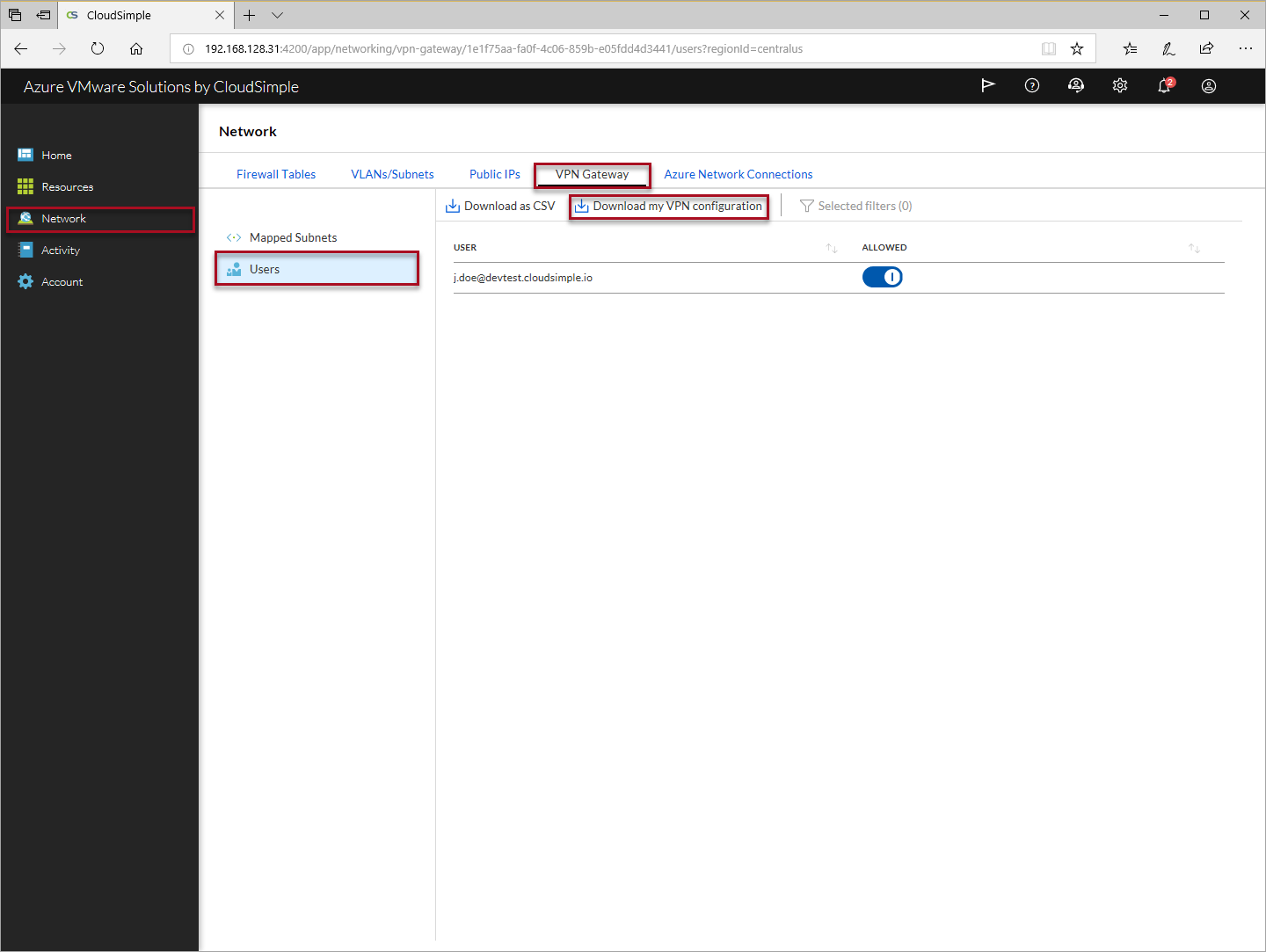
VPN クライアントで構成をインポートします
CloudSimple VPN ゲートウェイに接続します。
次の例で、Viscosity クライアントを使用した接続のインポートを示します。
Viscosity クライアントの接続をインポートする
ダウンロードした .zip ファイルから VPN 構成の内容を抽出します。
コンピューターで Viscosity を開きます。
+ アイコンをクリックし、[Import connection] (接続のインポート)>[From File] (ファイルから) を選択します。
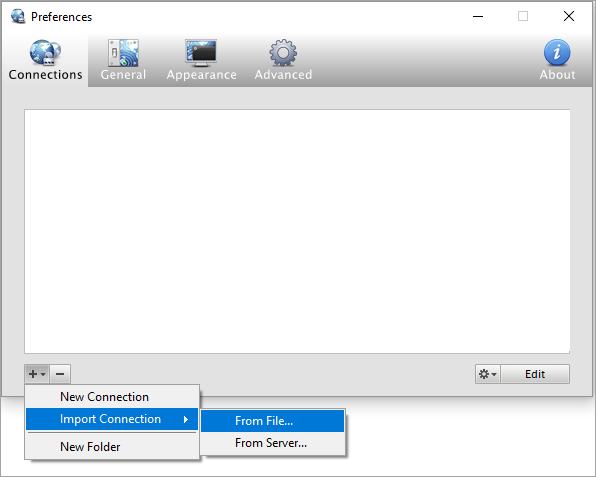
使用するプロトコル用の OpenVPN 構成ファイル (.ovpn) を選択し、 [Open](開く) をクリックします。
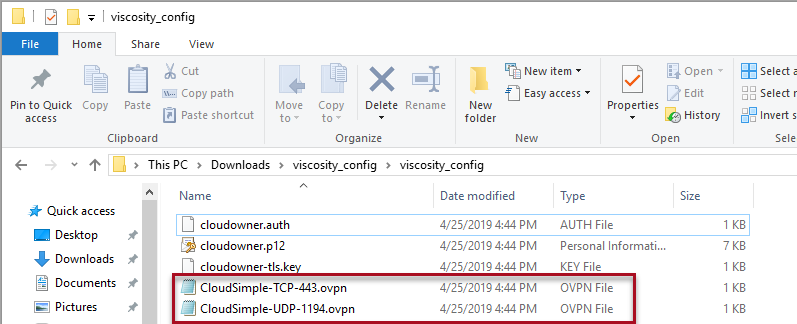
これで、[Viscosity] メニューに接続が表示されます。
VPN に接続します
Viscosity OpenVPN クライアントを使用して VPN に接続するには、メニューから接続を選択します。 メニュー アイコンが更新され、接続が確立されたことが示されます。
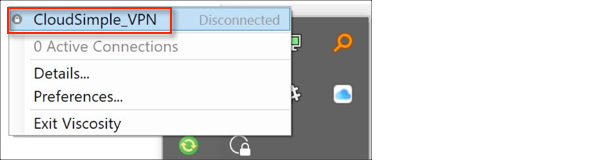
複数のプライベート クラウドへの接続
ポイント対サイト VPN 接続では、作成した最初のプライベート クラウドの DNS 名が解決されます。 他のプライベート クラウドにアクセスする場合は、VPN クライアント上の DNS サーバーを更新する必要があります。
CloudSimple ポータルを起動します。
[リソース]>[プライベート クラウド] に移動し、接続先のプライベート クラウドを選択します。
プライベート クラウドの [概要] ページの [基本情報] で、プライベート クラウドの DNS サーバーの IP アドレスをコピーします。
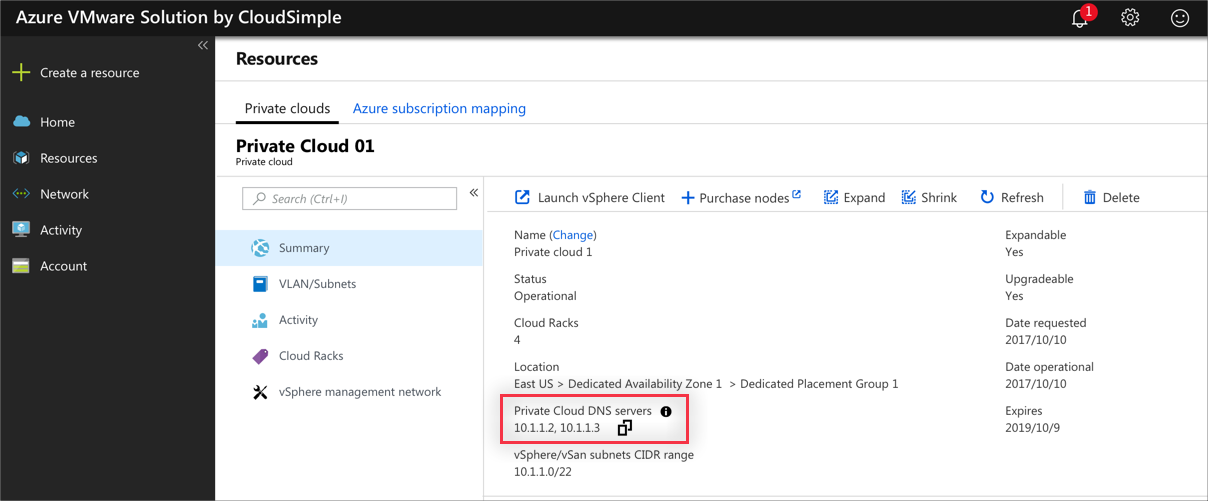
コンピューターのシステム トレイの Viscosity アイコンを右クリックし、 [Preferences](ユーザー設定) を選択します。
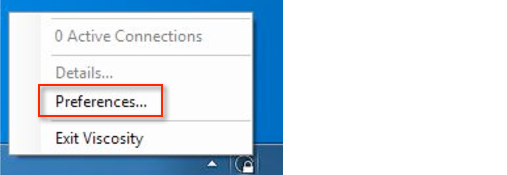
CloudSimple VPN 接続を選択します。
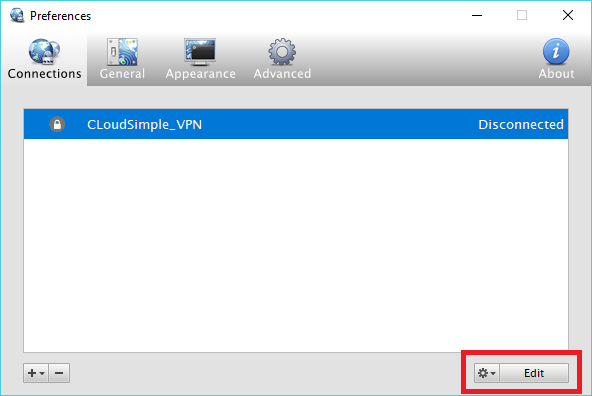
[編集] をクリックして、接続プロパティを変更します。
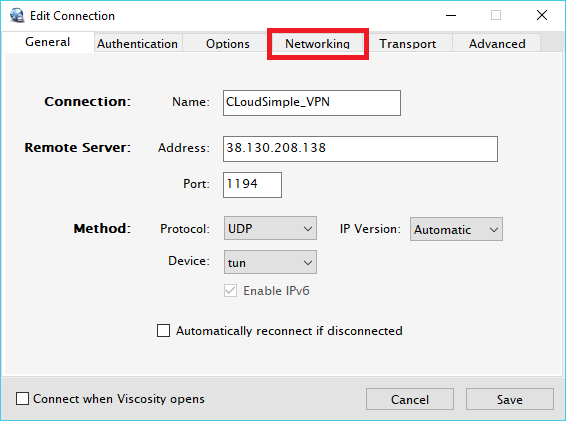
[ネットワーク] タブをクリックし、プライベート クラウドの DNS サーバーの IP アドレスをコンマまたはスペースで区切って入力し、ドメインを
cloudsimple.ioとして入力します。 [VPN サーバーによって送信される DNS 設定を無視する] を選択します。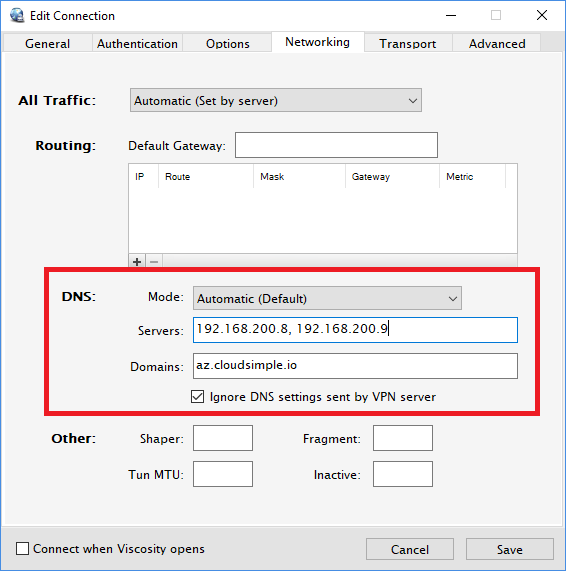
重要
最初のプライベート クラウドに接続するには、これらの設定を削除して VPN サーバーに接続します。
サイト対サイト VPN
サイト対サイト VPN ゲートウェイを作成するには、「サイト間 vpn ゲートウェイを作成する」を参照してください。 オンプレミス ネットワークからプライベート クラウドへのサイト対サイト VPN 接続には、次の利点があります。
- オンプレミス ネットワーク内の任意のワークステーションからのプライベート クラウド vCenter へのアクセス
- vCenter ID ソースとしてのオンプレミスの Active Directory Domain Services の使用
- オンプレミス リソースからプライベート クラウド vCenter への VM テンプレート、ISO イメージ、その他のファイルの簡易な転送
- プライベート クラウドで実行されているワークロードへのオンプレミス ネットワークからのアクセス
オンプレミス VPN ゲートウェイを高可用性モードで設定する方法については、高可用性 VPN 接続の構成に関する記事を参照してください。
重要
- VPN デバイスでの TCP MSS クランプは 1,200 で設定します。 お使いの VPN デバイスで MSS クランプがサポートされていない場合は、別の方法として、トンネル インターフェイスの MTU を 1,240 バイトに設定できます。
- サイト対サイト VPN がセットアップされたら、*.cloudsimple.io に対する DNS 要求をプライベート クラウドの DNS サーバーに転送します。 オンプレミスの DNS のセットアップに関する記事の手順に従います。